구글 애드센스에서 승인받은 후 결제 계정을 등록해야 수익을 받을 수 있습니다. 하지만 기존에 등록한 계정이 삭제되거나 확인 요청이 오는 경우가 있는데요. 이번 글에서는 애드센스 결제 계정 등록 방법, SWIFT 코드 조회, 수익 지급 과정까지 차근차근 정리해 보겠습니다.
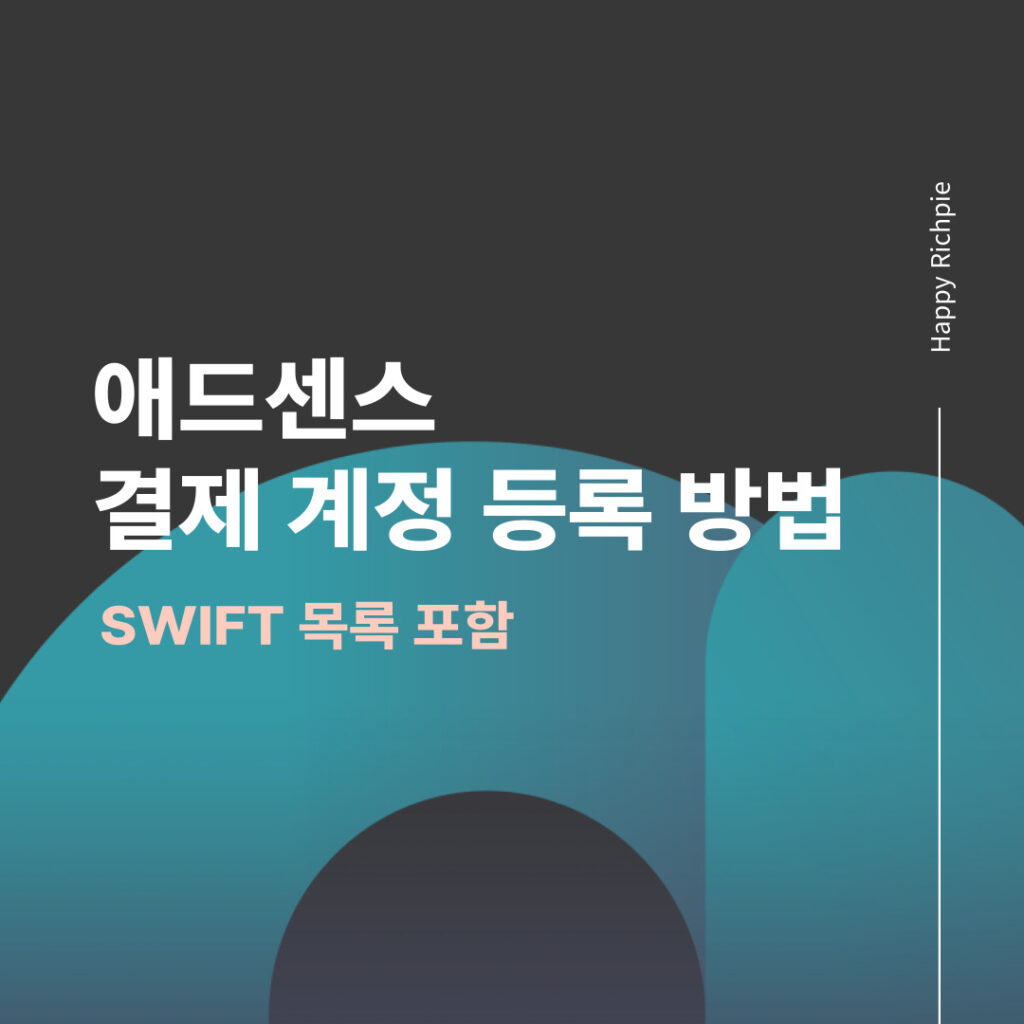
애드센스 결제 계정 등록 방법
애드센스에서 수익을 받기 위해서는 외화 거래가 가능한 외환 통장이 필요합니다. 은행별 수수료와 환율 조건이 다르므로 비교 후 개설하는 것이 좋습니다.
애드센스에서 결제 수단 등록하기
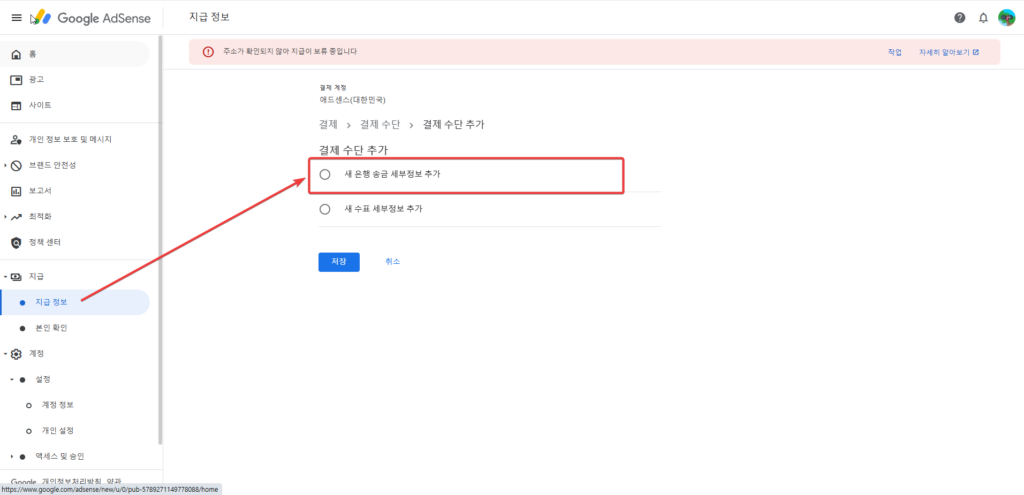
- 애드센스 로그인 후 왼쪽 메뉴에서
👉 [지급] > [지급 정보] > [결제 수단 관리] 이동 - [결제 수단 추가] > [새 은행 송금 세부 정보 추가] 선택
- 아래 정보를 입력 후 저장
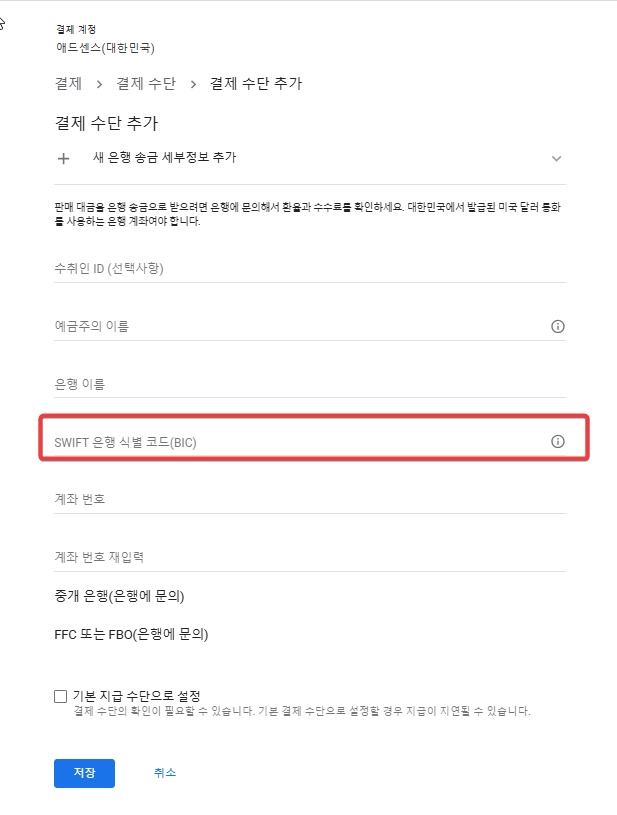
입력해야 할 정보
- 수취인 ID: 입력하지 않아도 됨
- 예금주 이름: 영문 표기 (예: 홍길동 → HONG GIL DONG)
- 은행 이름: 영문 표기 (아래 SWIFT 코드 목록 참고)
- SWIFT 코드: 해당 은행의 SWIFT 코드 입력
- 계좌 번호: 외환 통장의 계좌 번호 입력
TIP:
외환 거래가 가능한 “외화 종합 통장”을 개설해야 합니다.
입금 테스트 후 계좌 활성화까지 며칠 소요될 수 있음
SWIFT 코드란? (은행 식별 코드)
SWIFT 코드는 해외 송금을 위해 필요한 국제 은행 식별 코드입니다.
총 8~11자리 코드로 구성되며,
은행명 + 국가 + 지역 정보를 포함합니다.
예시 (SC제일은행)
SCBLKRSE (STANDARD CHARTERED FIRST BANK KOREA)
SWIFT 코드 확인 방법
은행 고객센터 전화 문의
은행 홈페이지 ‘통장 사본 보기’ 기능 활용
통장 첫 페이지 하단에서 확인 가능 (일부 은행 적용)
주요 은행 SWIFT 코드 목록
| 은행명 | 영문명 | SWIFT 코드 |
| SC제일은행 | STANDARD CHARTERED FIRST BANK KOREA | SCBLKRSE |
| 우리은행 | WOORI BANK | HVBKKRSEXXX |
| 한국은행 | BANK OF KOREA | BOKRKRSE |
| KDB산업은행 | KOREA DEVELOPMENT BANK | KODBKRSE |
| IBK기업은행 | INDUSTRIAL BANK OF KOREA | IBKOKRSE |
| KB국민은행 | KOOKMIN BANK | CZNBKRSE |
| 하나은행 | KEB HANA BANK | KOEXKRSE |
| 신한은행 | SHINHAN BANK | SHBKKRSE |
| 카카오뱅크 | KAKAOBANK OF KOREA CORP | KAKOKR22 |
| 아이엠뱅크 (구 대구은행) | IM BANK | DAEBKR22 |
| 부산은행 | BUSAN BANK | PUSBKR2P |
| 광주은행 | KWANGJU BANK | KWABKRSE |
| 제주은행 | JEJU BANK | JJBKKR22 |
| 전북은행 | JEONBUK BANK | JEONKRSE |
| 경남은행 | KYONGNAM BANK | KYNAKR22XXX |
| 우체국 | KOREA POST OFFICE | SHBKKRSEKPO |
| 한국수출입은행 | KOREA EXIM BANK | EXIKKRSE |
| NH농협은행 | NATIONAL AGRICULTURAL COOPERATIVE | NACFKRSEXXX |
TIP:
은행별 SWIFT 코드가 다를 수 있으므로 정확한 코드를 확인 후 입력하세요!
일부 은행은 SWIFT 코드 11자리가 필요할 수도 있음 (일반적으로 마지막 3자리는 지점 코드)
마무리
애드센스 결제 계정 등록은 복잡해 보이지만 차근차근 진행하면 쉽게 완료할 수 있습니다.
외환 거래가 가능한 통장 준비
SWIFT 코드 확인 후 정확히 입력
은행별 수수료 비교 후 계좌 등록
애드센스 수익을 원활하게 받으려면, 정기적으로 계좌 정보를 확인하고 변경 사항이 없는지 체크하세요!